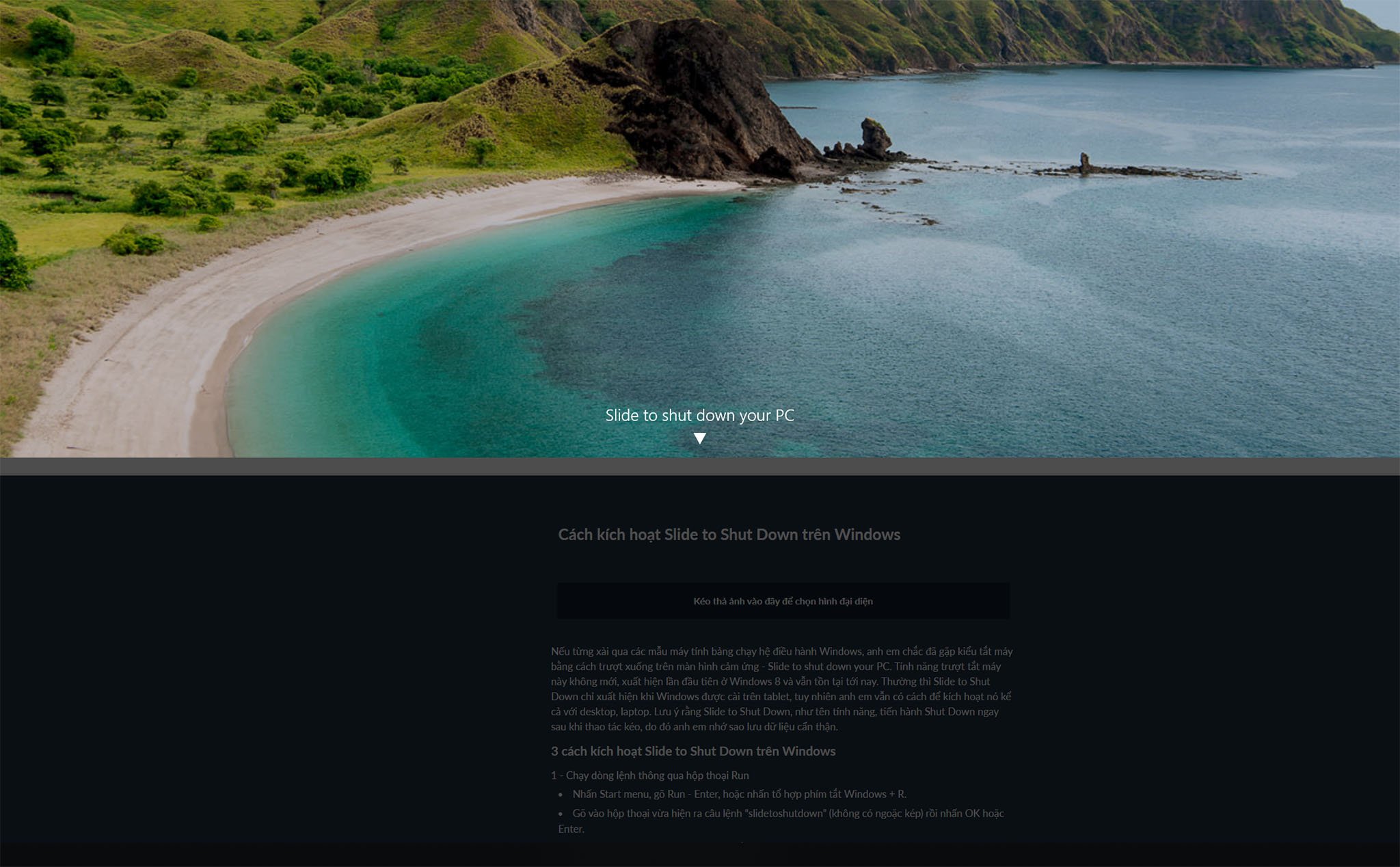
Nếu từng xài qua các mẫu máy tính bảng chạy hệ điều hành Windows, anh em chắc đã gặp kiểu tắt máy bằng cách trượt xuống trên màn hình cảm ứng - Slide to shut down your PC. Tính năng trượt tắt máy này không mới, xuất hiện lần đầu tiên ở Windows 8 và vẫn tồn tại tới nay. Thường thì Slide to Shut Down chỉ xuất hiện khi Windows được cài trên tablet, tuy nhiên anh em vẫn có cách để kích hoạt nó kể cả với desktop, laptop. Lưu ý rằng Slide to Shut Down, như tên tính năng, tiến hành Shut Down ngay sau khi thao tác kéo, do đó anh em nhớ sao lưu dữ liệu cẩn thận.
3 cách kích hoạt Slide to Shut Down trên Windows
1 - Chạy dòng lệnh thông qua hộp thoại Run
- Nhấn Start menu, gõ Run - Enter, hoặc nhấn tổ hợp phím tắt Windows + R.
- Gõ vào hộp thoại vừa hiện ra câu lệnh “slidetoshutdown” (không có ngoặc kép) rồi nhấn OK hoặc Enter.
- Dùng chuột kéo màn hình xuống để tắt máy.
- Nhấn Start menu, gõ “slidetoshutdown” (không có ngoặc kép).
- Kết quả tìm kiếm SlideToShutDown.exe hiện ra, nhấn Enter.
- Dùng chuột kéo màn hình xuống để tắt máy.
- Nhấn chuột phải ngoài màn hình desktop trống, chọn New - Shortcut.
- Hộp thoại tạo mới shortcut hiện ra, gõ “slidetoshutdown” (không có ngoặc kép) vào khung location of the item rồi Next.
- Đặt tên cho shortcut tùy ý, mặc định là SlideToShutDown.exe, nhấn Finish.
- Anh em có thể nhấp đôi shortcut vừa tạo để kích hoạt tính năng.
- Kết hợp với cách 3, sau khi đã có shortcut, nhấn phải vào shortcut chọn Properties.
- Tab Shortcut, phần Shortcut key, tạo tổ hợp phím tắt theo ý thích. Có thể là Ctrl + Shift, Ctrl + Alt, Shift + Alt hoặc Ctrl + Shift + Alt kèm theo 1 phím bất kỳ.
- Lưu thay đổi (Apply - OK) và đóng cửa sổ Properties lại.
- Anh em giờ có thể nhấn tổ hợp phím tắt vừa tạo để kích hoạt tính năng Slide to Shut Down.
